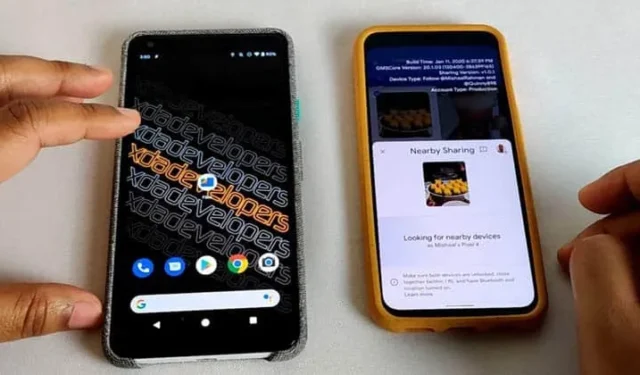
Ja kādu laiku esat lasījis tehnoloģiju jaunumus, iespējams, zināt, ka 2020. gada jūnijā Google laida klajā jaunu funkciju, kas pazīstama kā “Kopīgošana tuvumā”. Tuvumā esošā kopīgošanas funkcija ļauj Android lietotājiem koplietot saites un failus starp ierīcēm.
Sākotnējā posmā funkcija Nearby Share tika ieviesta tikai operētājsistēmām Android 10 un Android 11. Tomēr vēlāk tas tika ieviests visās Android ierīcēs.
Tagad, kad tas ir ieviests lielākajā daļā Android viedtālruņu, esam nolēmuši kopīgot metodi, kā iestatīt un iespējot šo funkciju operētājsistēmā Android.
Tāpēc šajā rakstā mēs dalīsimies ar darba metodi, lai Android ierīcē iespējotu un izmantotu funkciju Kopīgošana tuvumā. Izmantojot šo metodi, varat koplietot failus starp ierīcēm.
1. Vispirms velciet uz leju paziņojumu paneli un pieskarieties pogai Rediģēt. pogu.
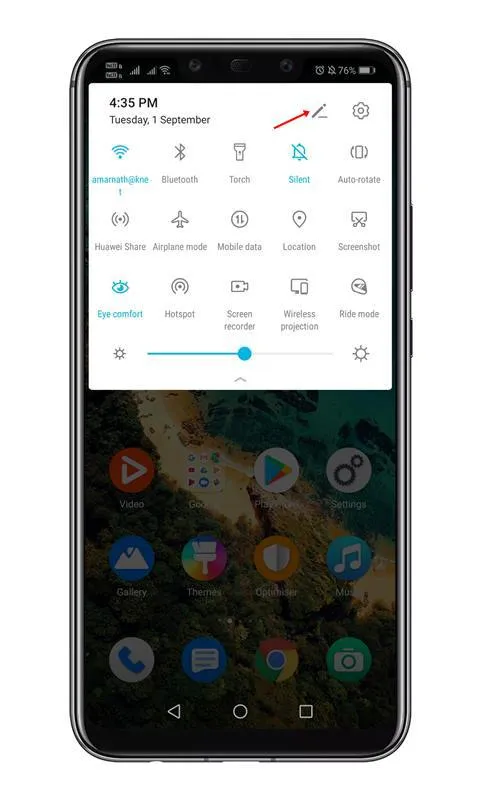
2. Sadaļā Rediģēt jūs atradīsiet opciju Kopīgošana tuvumā. Vienkārši pieskarieties pogai, lai to ieslēgtu.
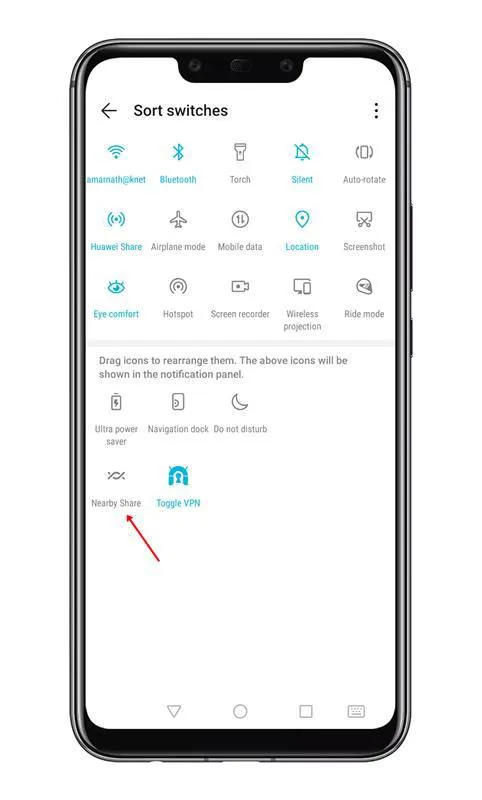
3. Kad tas būs izdarīts, jūs redzēsit tālāk norādīto uzvedni. Šeit pieskarieties pogai Ieslēgt.
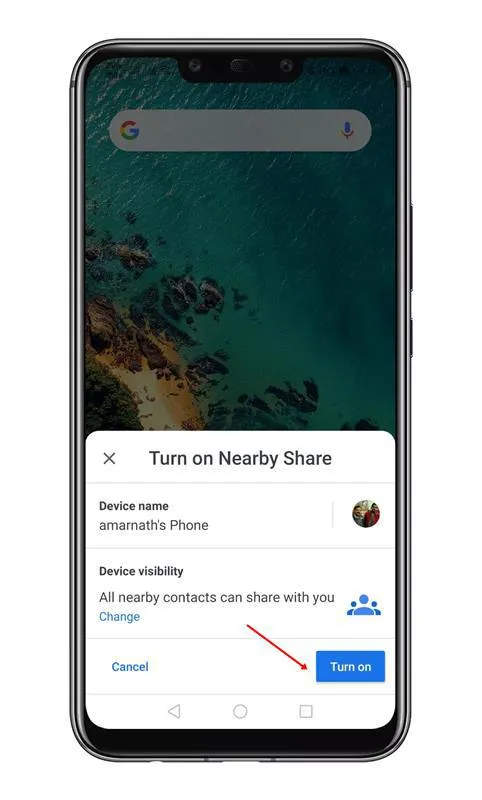
4. Kad tas ir izdarīts, atrodiet failu, kuru vēlaties kopīgot, un pieskarieties pogaiKopīgot.
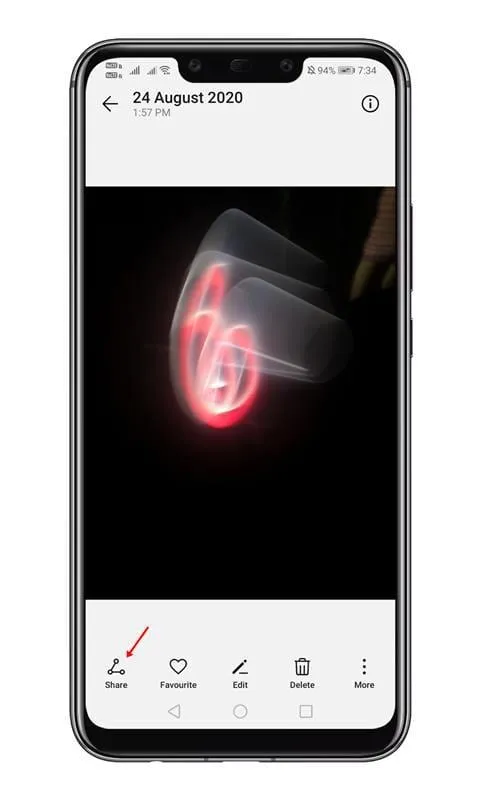
5. Kopīgošanas izvēlnē atlasiet pogu Kopīgošana tuvumā.
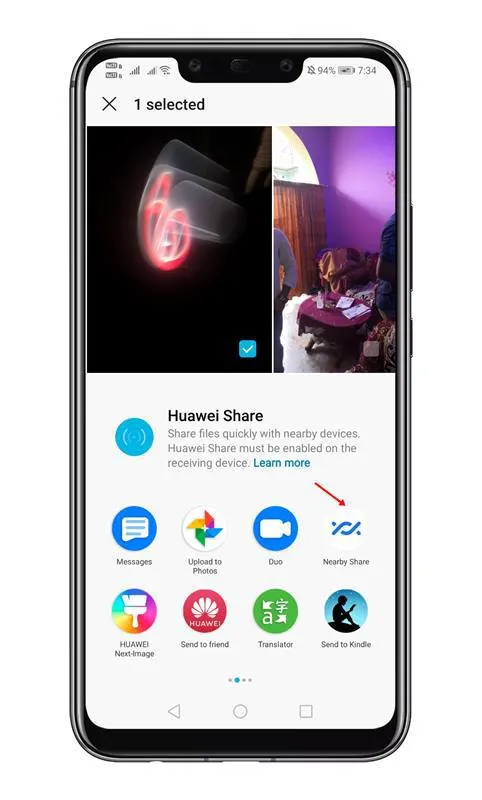
6. Tagad tas meklēs tuvumā esošo ierīci. Pēc tam pieskarieties ierīces nosaukumam. Uztvērējs saņems uzvedni, aicinot pieskarties pogai Pieņemt.
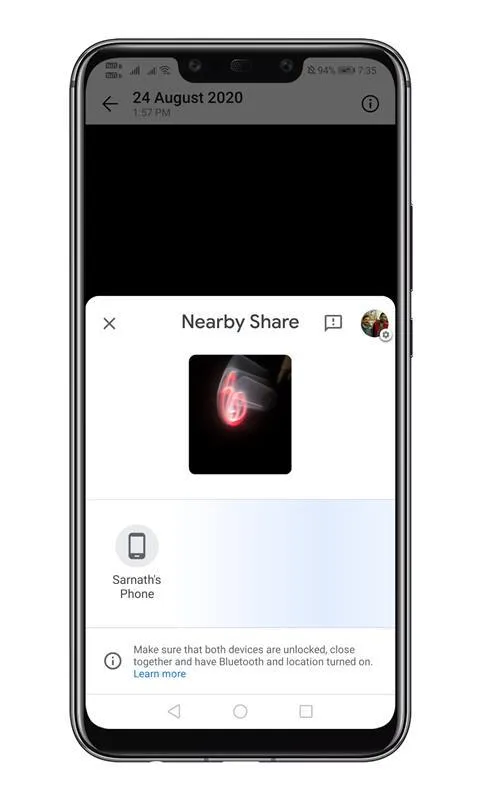
Tātad, šis raksts ir par to, kā iespējot un izmantot funkciju Kopīgošana tuvumā operētājsistēmā Android. Es ceru, ka šis raksts jums palīdzēja! Lūdzu, dalieties tajā arī ar saviem draugiem.




Atbildēt